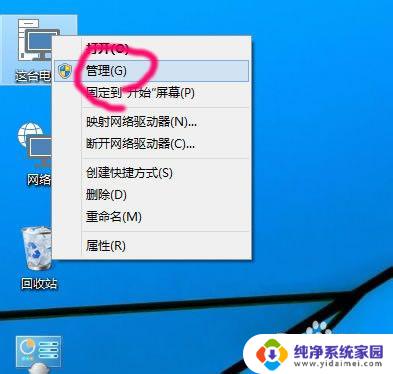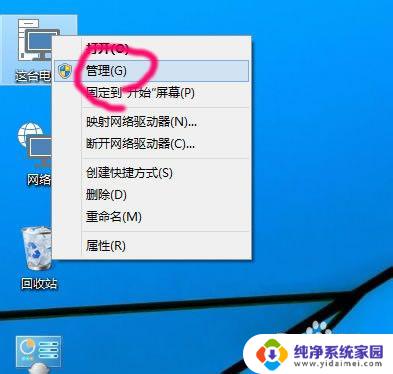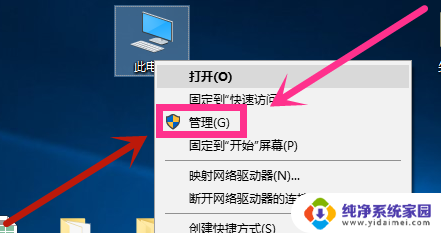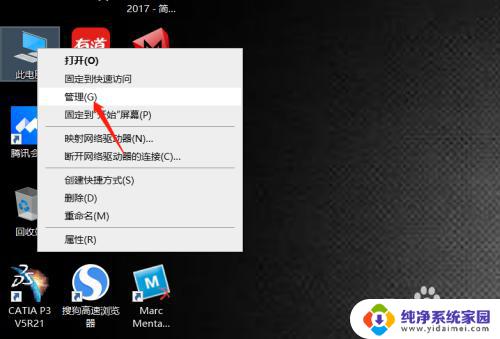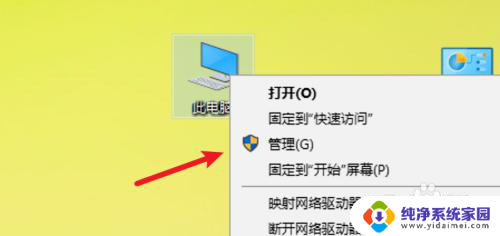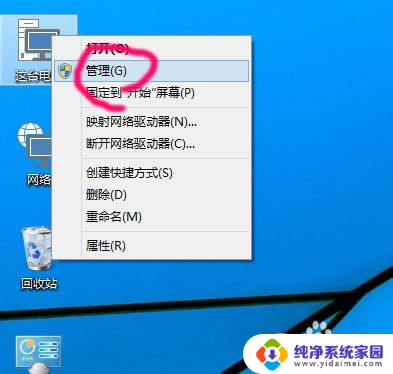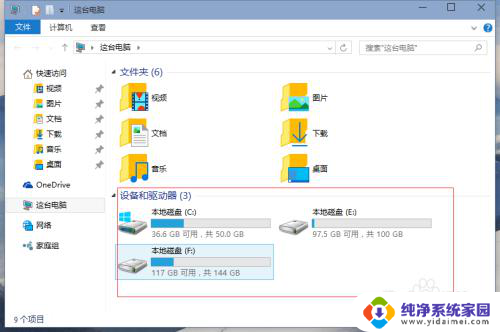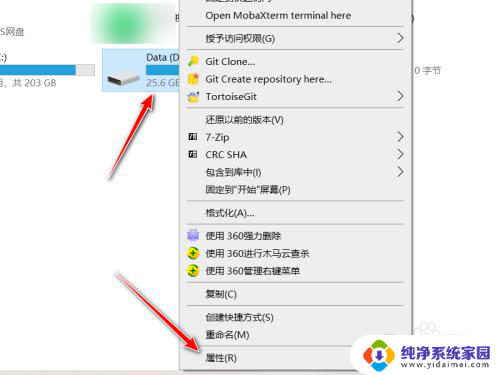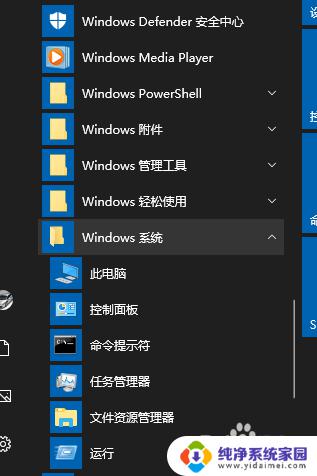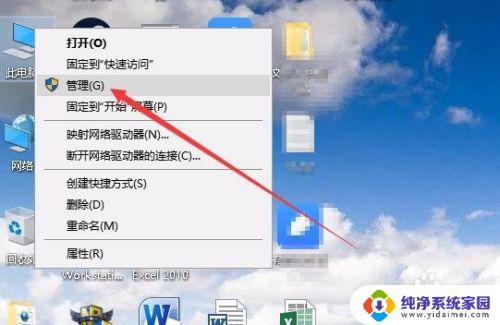windows10 更改盘符 win10系统磁盘管理器修改盘符方法
更新时间:2024-04-30 08:35:08作者:jiang
Windows10系统中,如果需要更改磁盘的盘符,可以通过磁盘管理器来实现,在Win10系统中修改盘符的方法非常简单,只需几个简单的步骤即可完成。通过磁盘管理器,用户可以轻松地对磁盘进行重新命名,方便管理和识别不同的存储设备。如果您对自己的磁盘盘符命名不满意,不妨尝试一下这种简单的修改方法。
具体步骤:
1.第一步:右键此电脑,点击进入管理。
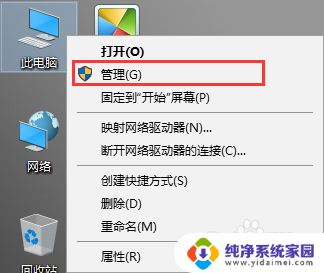
2.第二步:在弹出的计算机管理界面,选择磁盘管理。
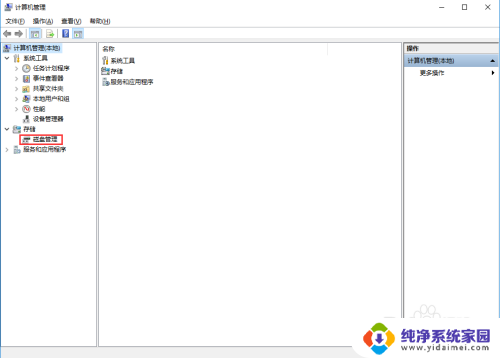
3.第三步:右键需要修改盘符的磁盘,点击更改驱动器号和路径。

4.第四步:在弹出的窗口中,点击更改。
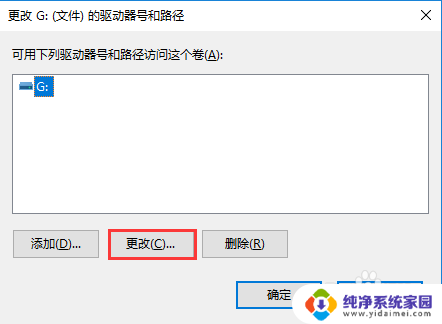
5.第五步:选择想要分配的盘符号,小编在这里选择的盘符是E。然后点击确定,在弹出的窗口中选择是即可。
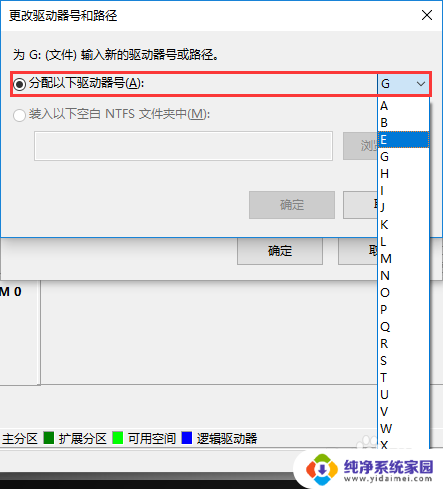
6.以上就是小编给大家带来的win10系统怎么修改磁盘盘符。如果想要在win10系统中修改磁盘的盘符,可以根据上述方法进行设置。
以上就是Windows 10更改盘符的全部内容,如果您遇到这种情况,您可以按照以上方法解决,希望这些方法能对您有所帮助。